小编教你win7系统使用diskpart 分区的方法
diskpart 是windows 自带的一个磁盘管理功能,diskpart 包含了创建分区、删除分区、合并(扩展)分区,完全可取代分区魔术师等第三方工具软件,除此之外diskpart 还具有分区魔术师所不具备的功能,如设置动态磁盘、镜像卷等,而且设置分区后不用重启电脑也能生效!在本文中winwin7小编来给大家分享下使用diskpart 工具进行分区的操作方法!

Windows7命令提示符
在操作之前首先我们需要了解的是:
主分区:可以有4个,一般用来装系统的分区;扩展分区:主分区剩下的空间都可以用作扩展分区;逻辑分区:这个分区属于扩展分区,扩展分区相当于他们外层的盒子。逻辑分区可以去消耗扩展分区。
开始分区操作:
首先win+R:调出运行窗口,输入CMD,回车打开命令提示符;
在命令提示符中键入:diskpartWindows自带的磁盘管理工具,相比较图形化界面高效;在命令提示符中键入:list disk显示你得计算机里有几块磁盘在命令提示符中键入:select disk 1选中当前磁盘1在命令提示符中键入:clean抹掉磁盘内的所有内容在命令提示符中键入:create partition primary size=30000创建主分区大小为30G在命令提示符中键入:format quick快速格式化这个分区在命令提示符中键入:active激活当前分区在命令提示符中键入:create partition extended size=70000创建扩展分区大小为70G(如果不在命令提示符中键入size=70000就是自动划分剩余的所有空间,这样更方便)在命令提示符中键入:create partition logical size=10000创建逻辑分区,大小为10G在命令提示符中键入:create partition logical创建逻辑分区,大小为平分当前扩展分区剩余的空间在命令提示符中键入:list partiton查看当前分区情况
Windows7软件相关内容
-
轻松扩容Win7系统C盘让你解决C盘空间不够用的问题
1、点击计算机,右键选择管理; Windows7选择 2、进入资源管理器,打开磁盘管理; Windows7空间 3、选择D盘或者其他盘,右键选择压缩; Windows7右键 Windows7扩展卷 4、压缩后会释放一段没有分区的存储空间; Windo...2025-10-01 -
Win7系统电脑为什么会无法识别U盘启动盘(已解决)
1、首先点击电脑界面左下角“开始”位置,选择控制面板打开它。 Windows7选项 2、然后在控制面板界面中找到“管理工具”这个选项,(切换查看方式为小图标更加便于查找哦)。 Windows7无法识别 3、在打开的“管理工具”|选项中找到“服务”选项...2025-10-01 -

-
Win7开始菜单空白?小编教你解决开始菜单没最近用过的软件
Win7的开始菜单确定是十分好用的设计,并且我们使用过的软件都会在开始菜单上显示,这样很方便下次我的打开,但是一些朋友反馈自己的Win7开始菜单是空白的,也不会保存最近使用过的软件,这是怎么回事呢?大概是被设置了不显示最近打开过的程序导致的,下面一起...2025-09-27 -

-
Win7系统E路航网银盾不能用,序列号插件不可用如何解决
1、首先尝试在建设银行个人网银官网重新下载网银驱动组件并解压安装,如下图; Windows7的是 驱动安装过程图 Windows7浏览器 2、安装后,打开检测软件,将目前系统存在的问题“一键修复”一下,如果交易时还是出现那个提示框,那么请选择“一键检...2025-09-27 -
电脑无法启动,电脑安全模式进不去解决方法大全?
当电脑无法启动的时候,我们还可以使用安全模式这种特殊的诊断模式来进系统排查故障,找到原因所在并解决,那要是电脑安全模式进不去了又该如何解决呢?这样的问题有很多种情况,我们可以根据不同的表现来使用不同的方法。一、数字签名导致安全模式进不去 Window...2025-09-26 -
教你给Windows文件夹设置密码的教程
使用第三方软件给文件夹加密的方法之前小编给大家讲过了,但是操作起来并不是那么好用。今天winwin7将给大家分享的是无需第三方软件直接通过命令提示符来给文件夹设置密码的方法,这样的文件夹我们在不要使用的话直接删除即可,十分的方便。这里以为window...2025-09-30 -
电脑内存怎么清理?win7系统清理电脑内存的方法
清理方法: 1、们先用360安全卫士 ,打开360安全卫士,点击上面菜单栏里的“电脑清理” Windows7文件 2、在打开的电脑清理页面,我们可以依次点击“一键清理、清理垃圾、清理插件、清理痕迹、清理注册表、查找大文件”等选项卡进行各个项目清理,一...2025-09-27 -



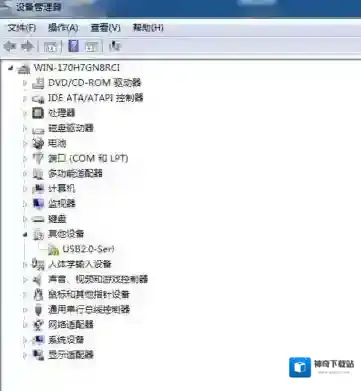

发表回复
评论列表 (0条)